如何在 Excel 儲存格中插入新行:開始新行
許多使用者沒有意識到在 Excel 的儲存格中建立新行既簡單又快速。
如何在 Excel 儲存格中建立新行
1. 鍵盤快速鍵方法
- 在儲存格中鍵入所需的文字。
- 將遊標置於要插入換行符的位置。
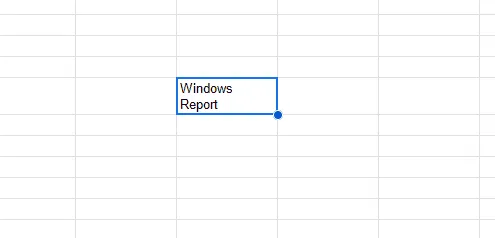
- 最後,按Alt + Enter。
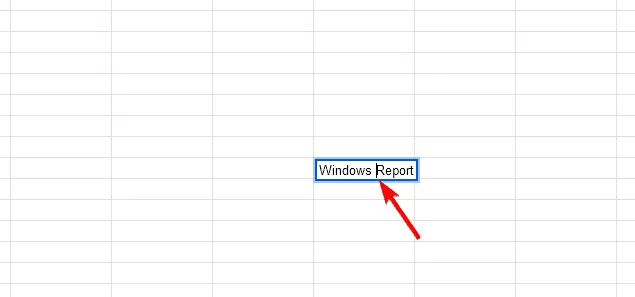
此鍵盤快捷鍵可讓您在幾秒鐘內在 Excel 單元格中插入新行,因此請嘗試一下!
2. 使用自動換行功能
- 選取包含要換行的文字的儲存格。
- 導覽至「首頁」標籤並點選「自動換行」。
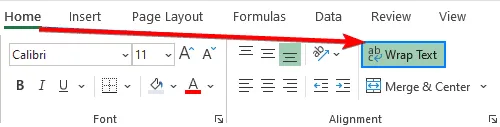
- 調整列寬,文字將自動換行。
3. 使用公式建立新行
- 選擇要新增換行符號的儲存格。
- 點選上方的公式列並輸入下列公式:=(A3) & CHAR(10) & (B3)
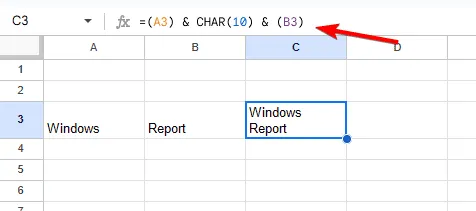
- 此公式組合了 A3 和 B3 中的值,並在它們之間插入換行符。
- 您也可以使用以下替代公式:=CONCATENATE(A3,CHAR(10),B3)
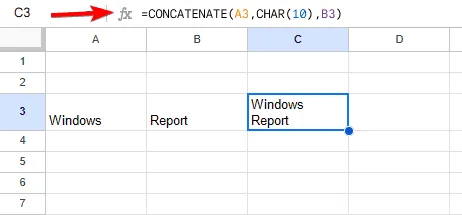
如果這看起來令人困惑,則該公式使用 Excel 換行符 CHAR(10) 來分隔儲存格中的兩個值。
如何在 Excel 中按 Enter 並保持在同一儲存格中
您可以使用Alt+Enter快捷方式來實現此目的。
如您所見,在 Excel 儲存格中建立新行非常簡單,鍵盤快速鍵是最快的方法。更高級的用戶可能更喜歡使用公式來實現此目的。
說到公式,許多用戶報告他們的 Excel 公式傳回 0,而其他用戶則在 Excel 中遇到 #VALUE 錯誤。
發佈留言